怎么取消代理服务器设置解决192.168.1.1打不开的情况
摘要:笔者在上一节中曾讲到192.168.1.1打不开是怎么回事,该文中就涉及到因为代理服务器设置而导致192.168.1.1打不开或进不去的情况...
笔者在上一节中曾讲到192.168.1.1打不开是怎么回事,该文中就涉及到因为代理服务器设置而导致192.168.1.1打不开或进不去的情况。那既然是因为代理服务器的问题,那我们该如何取消代理服务器设置呢?
1、双击桌面IE选项,在弹出的IE浏览器中,选择”工具”---“Internet选项“,如下图所示:
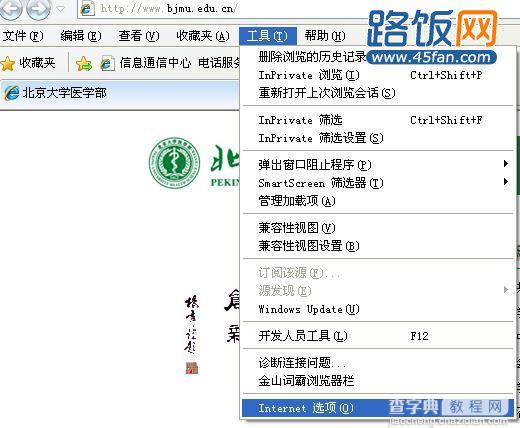
2、点击“连接”选项---“局域网(LAN)设置”,如下图所示:
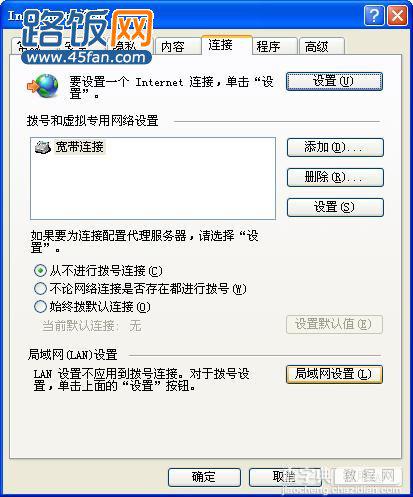
3、在“局域网(LAN)设置”选项里去掉“代理服务器”前面的勾选。如下图红色标注地:
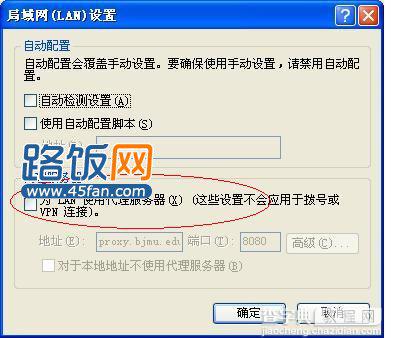
4、取消后,确定即可。
总结:简单吧,其实因为代理服务器的设置有的时候不光导致192.168.1.1打不开或进不去,还有可能导致上不了Internet网,这在以后的教程中会涉及到。今天就讲解到此吧。
【怎么取消代理服务器设置解决192.168.1.1打不开的情况】相关文章:
★ 腾达(Tenda)无线路由器 192.168.0.1打不开的几种解决方法
★ 路由器192.168.0.1进不去怎么办4种常见故障的解决方法
